Chrome浏览器访问日志在哪里查看

1. 通过开发者工具查看网络请求日志
- 打开开发者工具:按`F12`或`Ctrl+Shift+I`(Windows/Linux)/`Cmd+Option+I`(Mac),或点击浏览器右上角三个点→“更多工具”→“开发者工具”。
- 进入Network面板:在开发者工具中切换到“Network”标签页,可实时监控当前页面的所有网络请求。
- 捕获请求:刷新页面(按`F5`)后,所有加载的资源(如图片、脚本、接口调用)会显示在列表中。勾选“Preserve log”可保留历史记录,避免刷新后数据丢失。
2. 分析请求详情
- 查看基本信息:点击某个请求,可查看URL、状态码、传输大小、耗时等。
- 检查Headers和响应数据:在“Headers”标签页中,查看请求头(如Cookie、User-Agent)和响应头(如服务器返回的状态)。切换至“Response”或“Preview”可查看接口返回的原始数据或格式化内容(如JSON、HTML)。
- 过滤与搜索:使用顶部的过滤器(如XHR、CSS)筛选特定类型请求,或通过右上角搜索框快速定位关键词。
3. 导出日志文件
- 保存为HAR文件:在Network面板右上角点击三个点→“Save as HAR with content”,将日志导出为HTTP Archive格式,便于离线分析或分享。
- 导入HAR文件:通过“Load HAR file”功能,可重现他人提供的网络请求记录,用于调试或测试。
4. 注意事项
- 隐私保护:日志可能包含敏感信息(如Cookie、表单数据),避免在公共设备或共享环境中暴露。
- 性能影响:长时间开启“Preserve log”可能导致内存占用增加,建议仅在需要时启用。
- 兼容性问题:部分第三方插件可能干扰开发者工具的正常功能,若出现异常可尝试禁用扩展程序。
猜你喜欢
如何在Chrome浏览器中通过减少JS执行时间提升页面加载
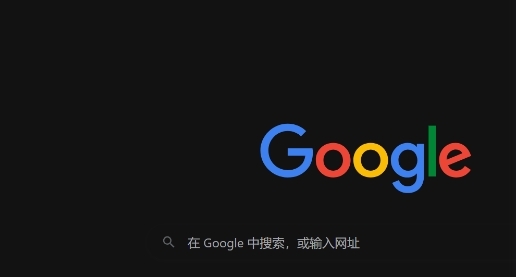 Google Chrome浏览器多标签页协作插件
Google Chrome浏览器多标签页协作插件
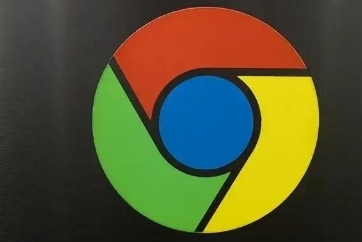 谷歌浏览器如何使用开发者工具检查网站性能
谷歌浏览器如何使用开发者工具检查网站性能
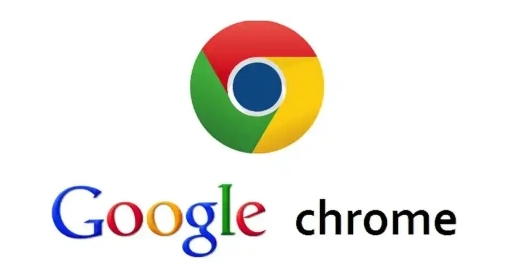 Google浏览器下载安装失败恢复操作详细步骤
Google浏览器下载安装失败恢复操作详细步骤
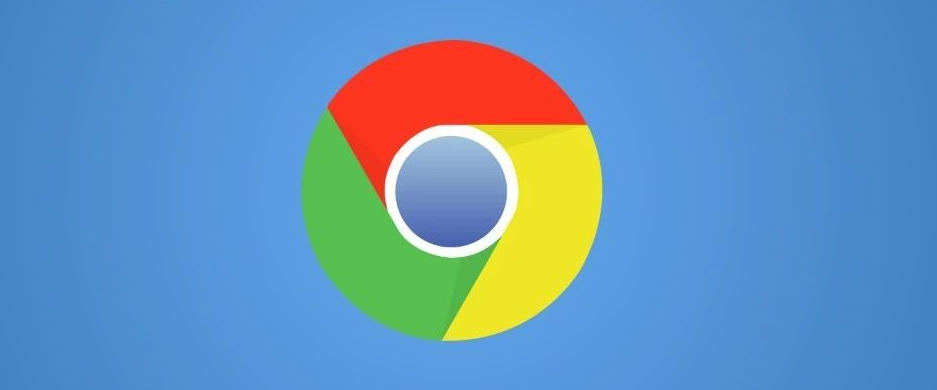
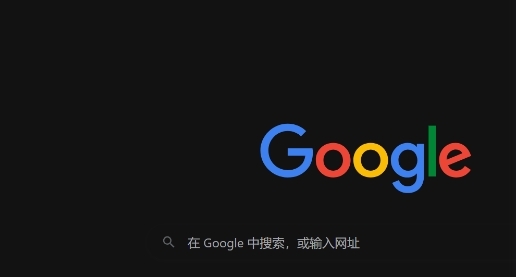
通过减少不必要的JS执行,优化脚本的加载顺序,如何在Chrome浏览器中通过减少JS执行时间提升页面加载速度,优化页面性能,改善用户体验。
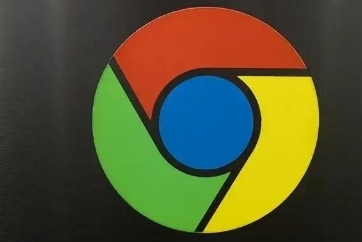
介绍适用于Google Chrome的多标签页协作插件,助力团队高效管理浏览任务,提升工作协同效率。
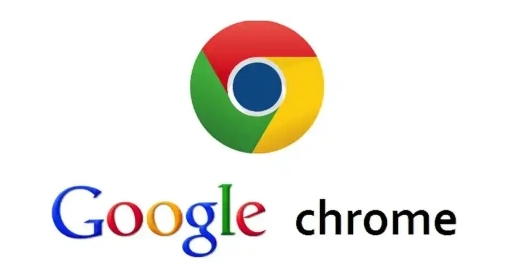
通过谷歌浏览器的开发者工具,用户可以检查网站性能,优化网页加载速度和表现。
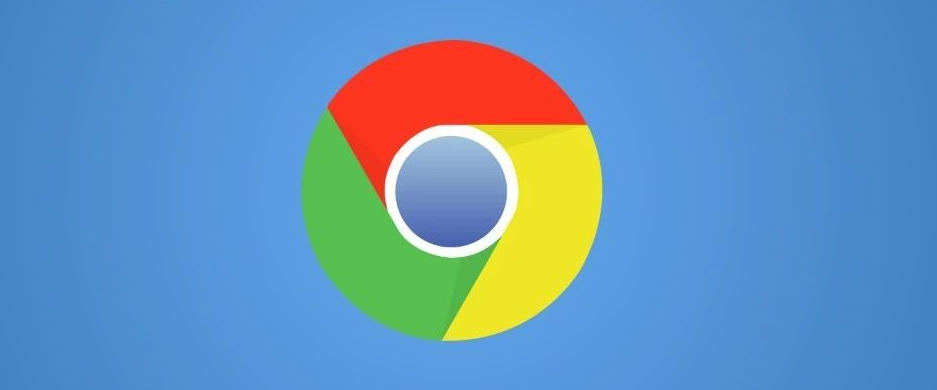
本文系统介绍Google浏览器下载安装失败后的恢复操作详细步骤,帮助用户有效排查问题,顺利完成安装。
